win10系统哪里设置开机密码
Win10系统的开机密码设置是一项重要的安全措施,可以有效保护个人隐私和数据安全,在Win10系统中,设置开机密码非常简单,只需要进入系统设置界面,找到账户设置选项,然后选择登录选项中的密码设置即可。用户可以根据自己的需要选择使用本地账户密码或者Microsoft账户密码作为开机密码,确保只有授权的用户能够访问电脑内容。通过设置开机密码,可以有效防止他人未经授权访问个人电脑,提高数据安全性。
具体方法:
1.点击Win10系统下方的开始菜单,然后再点击弹出菜单里的“电脑设置”。如下图所示。
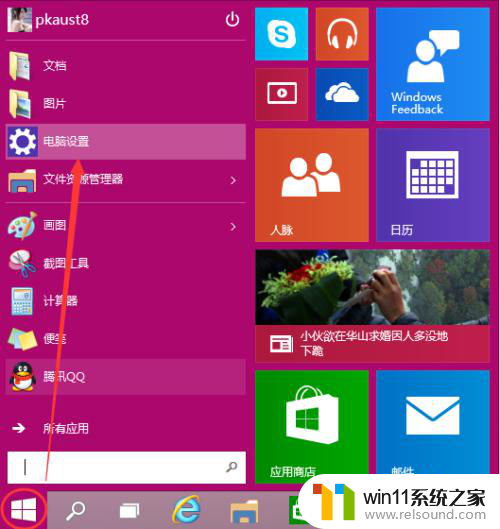
2.在电脑设置对话框里点击用户和帐户,如下图所示。
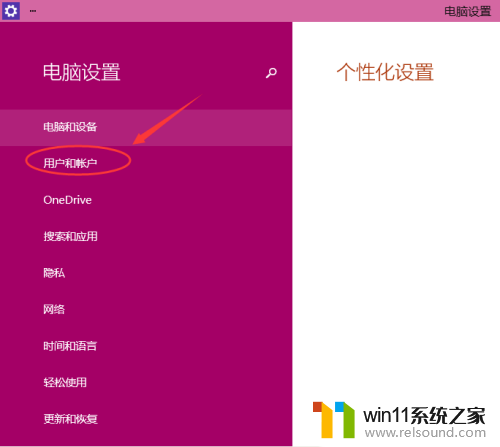
3.点击用户和帐户后,接着在点击登陆选项,如下图所示。
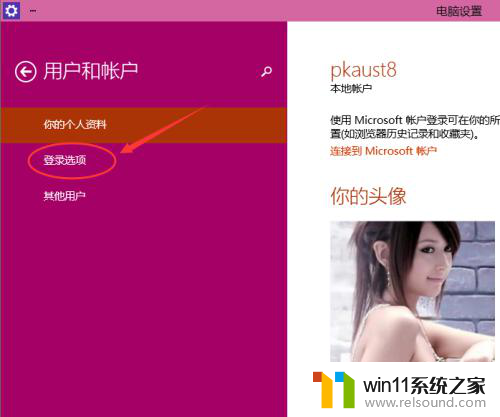
4.点击登录选项后,在右侧这里可以看到设置密码。图片密码,PIN等。这里我们点击设置和更新密码。如果没有设置密码则可以设置密码,有密码就点击密码下方的更改按钮进行设置。如下图所示。
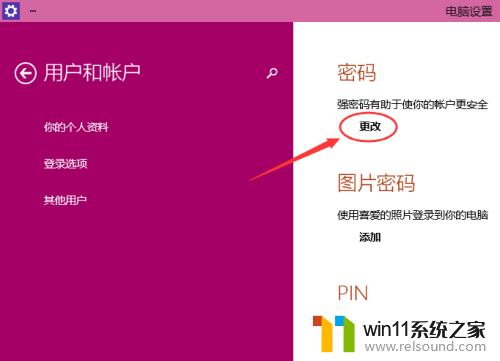
5.在更改密码窗口,输入当前用户的密码,点击下一步。如下图所示。
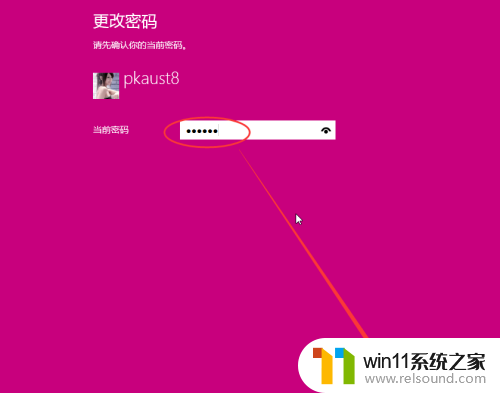
6.当前用户密码验证成功,接着输入两次新的密码。两次新密码要一致,新密码更改设置成功后,下次登录就要用新密码了。如下图所示。
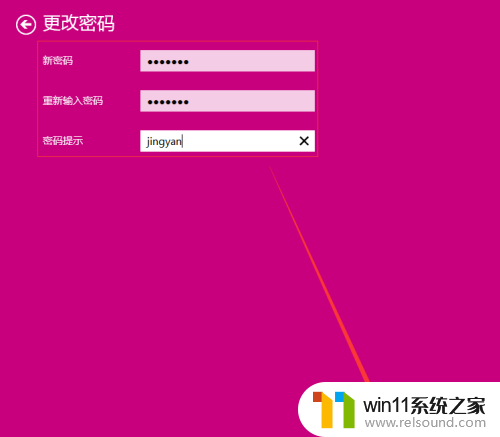
7.点击完成,电脑开机密码设置成功。系统提示下次登录时,用新更改的密码。如下图所示。

以上就是关于win10系统如何设置开机密码的全部内容,如果您遇到相同情况,可以按照以上方法解决。















